有的用户电脑用久了,就想着给电脑更换主板等之类的硬件。但是更换主板之后又要怎么使用U盘重装win10系统呢?也许有的人不会操作,不用紧张,现在就跟着教程一起看看小编是怎么操作的吧。
重装注意事项:
进行系统重装前要备份好系统盘重要文件,以免数据丢失;
保证电脑至少有2个及以上的分区
一、准备工作
8G或者8G以上容量更大的U盘
参考教程制作启动U盘:韩博士U盘启动盘制作图文教程
查询电脑启动热键:https://www.hanboshi.com/hotkey/
二、详细步骤
1.将U盘插入电脑usb插口,开机后不断按下启动热键,出现对应界面后选择usb模式回车进入PE系统。

2.电脑会弹出对应界面,直接选择第一项回车进入。
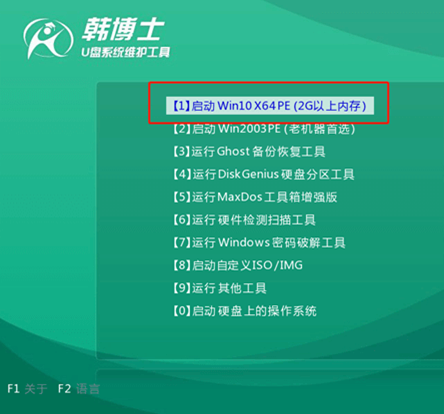
3.开始在界面中选择U盘下的win10系统文件,最后点击安装。
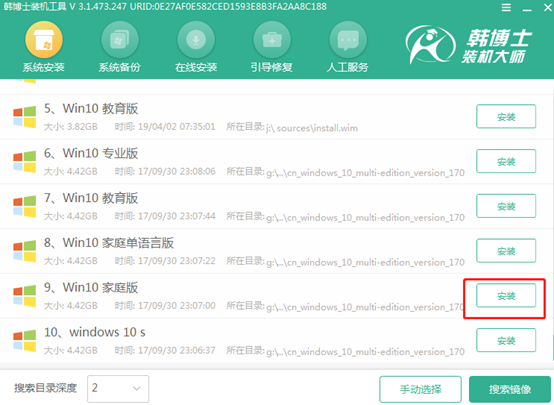
4.韩博士会全自动进行重装win10系统,不需要任何手动操作,等待系统重装完成后拔出U盘并重启电脑。
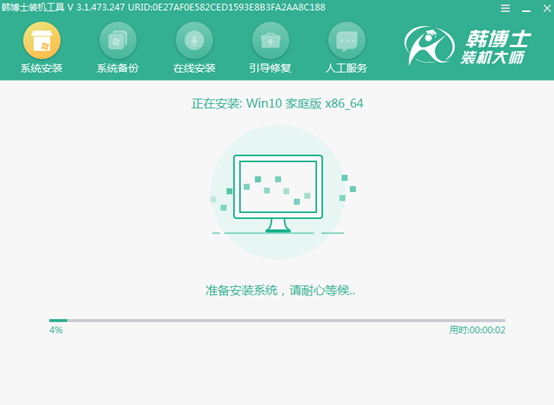
5.经过多次重启部署系统,电脑直接进入重装后的win10桌面,U盘重装结束。
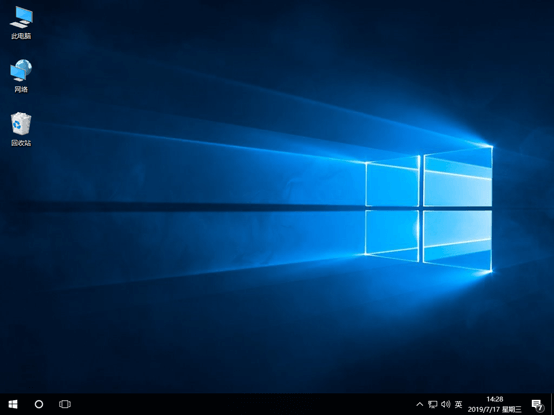
这时候电脑就成功使用U盘重装win10系统了,你知道如何操作了吗?
相关教程:

